Comment récupérer une clé de produit Adobe perdue de 3 manières
Chaque application que nous installons dans notre système est accompagnée d'une clé de produit, qu'elle ait été obtenue sur Internet ou installée à partir d'une autre source. La clé de produit permet de vérifier que le logiciel est légal et installé à partir d'une source légitime. En outre, les clés sont nécessaires pour les mises à jour futures, les mises à niveau de version et l'accès à certains plans de services qui ne sont disponibles que sur les versions enregistrées d'Adobe.
Il nous arrive de ne pas sauvegarder ou d'oublier carrément notre clé de produit. Nous avons peut-être fait une sauvegarde de la clé de produit, mais nous en avons perdu la trace. Ainsi, lorsqu'il vous est demandé de saisir une clé de produit que vous ne connaissez pas ou dont vous ne vous souvenez pas, la situation devient stressante. Pour télécharger la dernière mise à jour ou passer à la dernière version, vous devez d'abord saisir votre clé de produit.
Vous pouvez retrouver la clé de produit en la recherchant dans le menu d'aide d'Adobe, en contactant le support logiciel ou en utilisant un utilitaire tiers.
"J'ai installé Adobe sur mon ordinateur portable. Lorsque j'essaie de mettre à jour la dernière version d'Adobe, la clé de produit m'est toujours demandée. Je ne sais pas où est stockée la clé de produit ni comment la récupérer. Est-il possible de récupérer la clé de produit Adobe ? En outre, le logiciel demande une clé de produit chaque fois que j'essaie de l'ouvrir. Je n'arrive pas à me rappeler la clé de produit".
Dans cet article, nous allons voir comment trouver la clé de produit dans l'éditeur de registre. Nous examinerons ensuite la méthode pour la récupérer. En outre, nous vous proposerons également un utilitaire tiers qui vous aidera à récupérer facilement la clé de produit perdue. À la fin de cet article, vous serez en mesure de récupérer la clé d'activation à l'aide des méthodes mentionnées dans celui-ci. Alors, allons examiner ces techniques de plus près.
Contenu de la page:
Comment récupérer clé de produit Adobe avec EaseUS Key Finder
Trouver la clé de licence Adobe dans l'Éditeur de registre
Récupérer la clé de licence Adobe via ProduKey
Comment récupérer clé de produit Adobe avec EaseUS Key Finder
Des fois, il peut arriver que vous perdiez la clé de produit Adobe et que vous ne savez pas comment la récupérer. Nous vous proposons une solution pour vous aider à retrouver votre clé de produit Adobe. EaseUS Key Finder est une solution viable,. Cet outil est destiné à retrouver votre clé de produit.
Les caractéristiques d'EaseUS Key Finder sont les suivantes:
- Il vous permet d'exporter et de stocker rapidement les numéros de série des applications Adobe, Windows et Office.
- En un seul clic, vous pouvez copier et enregistrer le numéro vers un emplacement sécurisé.
En raison de son interface conviviale, EaseUS Key Finder est un bon choix. Vous pouvez obtenir une version d'essai sur le site officiel de l'entreprise. En tant qu'un des meilleurs outils pour retrouver clé Windows et autres clés de produit, EaseUS Key Finder exécute rapidement les tâches.
Étape 1. Cliquez sur l'onglet "Applications" sous "Clé de registre".
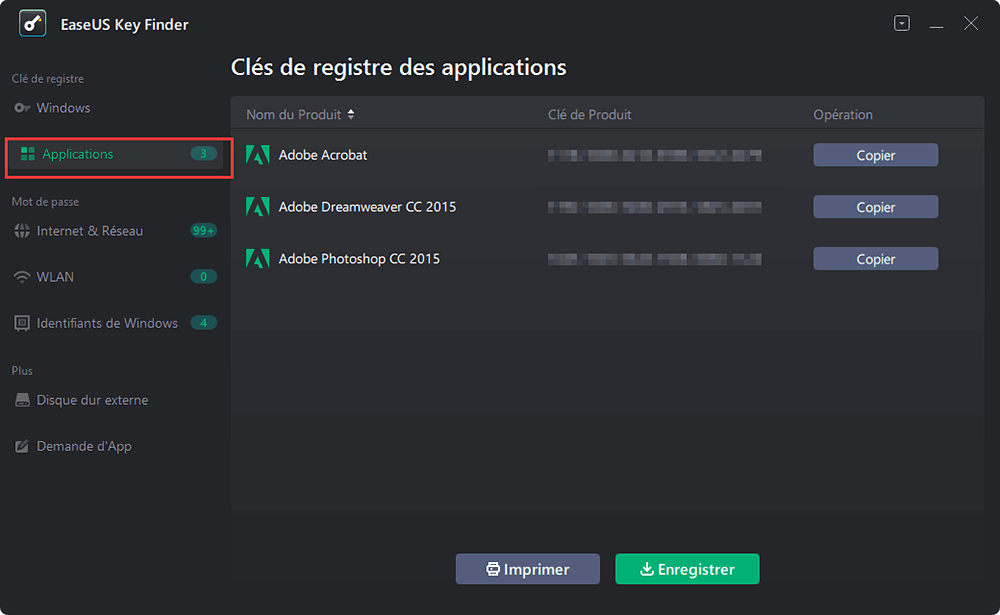
Étape 2. Affichez les clés du registre des applications sur le panneau de droite. EaseUS Key Finder affichera toutes les clés des logiciels installés. Copiez les numéros de série ciblés. Vous pouvez également cliquer sur "Imprimer" ou "Enregistrer".
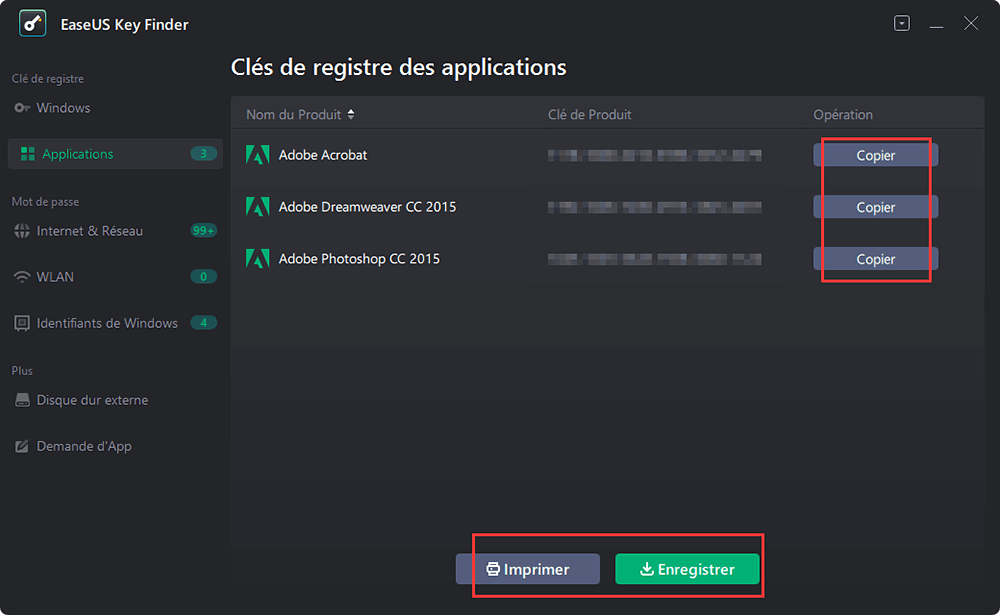
Trouver la clé de licence Adobe dans l'Éditeur de registre
Le registre du système stocke la clé de licence. Vous pouvez y accéder manuellement en entrant dans le registre de Windows. Voici les procédures à suivre pour localiser la clé de licence Adobe dans le registre:
Étape 1. Allez dans le menu Démarrer et tapez Exécuter pour ouvrir la boîte de dialogue Exécuter.
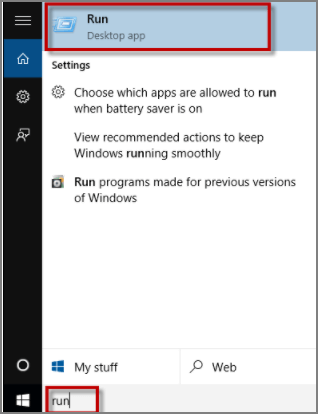
Étape 2. Tapez Regedit et cliquez sur OK.

Étape 3. Lorsque l'éditeur de registre s'ouvre. Allez dans HKEY_LOCAL-MACHINE puis cliquez sur le dossier intitulé SOFTWARE. La liste des logiciels Adobe et leur version apparaissent. Cliquez sur Registration et sélectionnez le numéro de série pour voir la clé d'enregistrement de la licence.
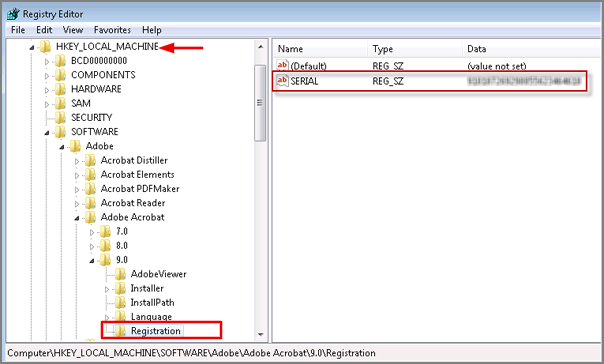
Entrez cette clé lorsqu'elle vous est demandée lors de la mise à niveau vers la nouvelle version. Ainsi, vous aurez accès aux dernières fonctionnalités.
Récupérer la clé de licence Adobe via ProduKey
L'utilitaire ProduKey est utilisé pour afficher l'ID du produit. Ce logiciel peut vous aider à localiser une clé de produit manquante. Vous pouvez y récupérer les clés de licence des produits Microsoft Office 2003 et 2007. De plus, il fonctionne avec Windows 8/7/Vista, et SQL Server installé sur votre PC.
Installez ProduKey sur votre PC et exécutez-le pour voir votre clé de licence produit. Il possède presque toutes les clés de produit, y compris les clés de Windows, les clés de Microsoft Office, les clés de produit Adobe, etc. Voici les étapes à suivre pour récupérer la clé de licence Adobe via ProducKey:
Étape 1. Sélectionnez et ouvrez le logiciel ProduKey dans votre système.

Étape 2. Cliquez sur Option et sélectionnez le programme. Si vous cliquez décochez l'option, la clé de produit de l'élément sélectionné sera masquée.
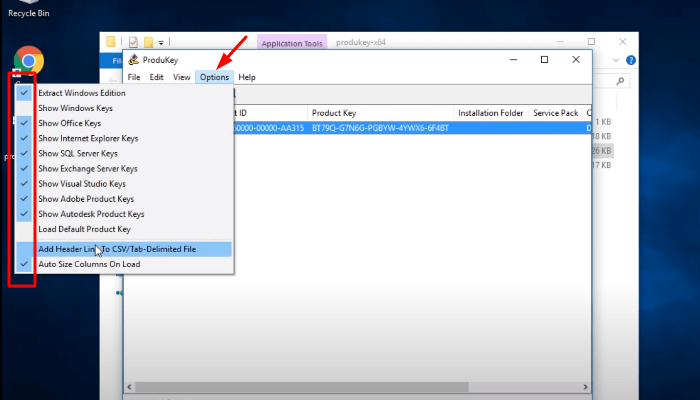
Étape 3. Cliquez avec le bouton droit sur l'élément et sélectionnez l'option Copy Product Key. Vous pouvez ensuite noter la clé de produit n'importe où.

Étape 4. Ici, nous allons coller la clé du produit sur un fichier du Bloc-notes et l'enregistrer.

Conclusion
Pour résumer, nous avons montré comment récupérer des clés de produit perdues. Avec l'aide de la clé de produit, l'application peut être réactivée. Elle garantit également que le logiciel installé est légal et autorisé. Elle permet également de rester à jour dès qu'une nouvelle mise à jour est publiée. Si vous avez oublié ou perdu votre clé de produit, les méthodes énumérées ci-dessus vous seront sans doute utiles.
Nous vous proposons d'utiliser EaseUS key Finder, un utilitaire tiers qui vous aide à récupérer une clé de produit perdue. Il peut stocker et exporter les numéros de série de manière pratique. Vous pouvez télécharger et utiliser cet outil gratuitement avant de l'acheter.
Articles associés:
-
Product Key Finder Win 11: Comment retrouver la clé de produit Windows 11
![author icon]() 21/03/2024
21/03/2024 -
7 meilleurs Product Key Finders pour Windows en 2025 [Payant & Gratuit]
![author icon]() 13/01/2025
13/01/2025 -
Comment afficher les mots de passe enregistrés Chrome par 3 Solutions faciles
![author icon]() 27/11/2024
27/11/2024 -
4 Choix de Product Key Finder Windows portable pour votre PC
![author icon]() 21/03/2024
21/03/2024

